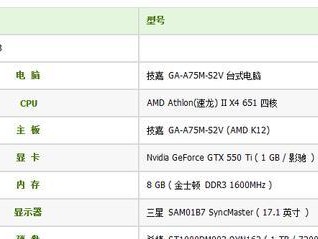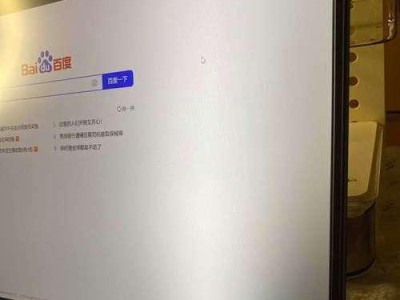在使用电脑的过程中,我们经常会遇到日期错误的情况,这不仅会影响我们的正常使用,还可能导致一些文件的错误记录。本文将介绍如何修复电脑系统中的日期错误问题,帮助读者解决这一困扰。
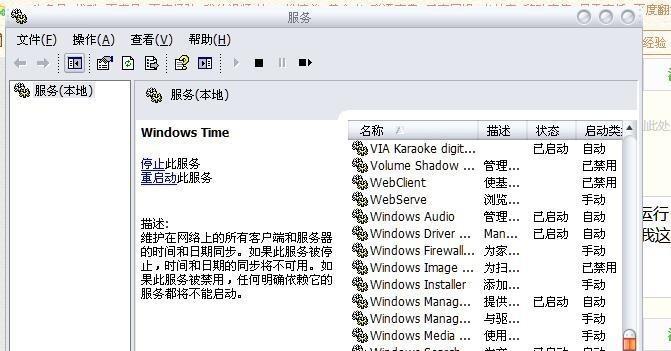
一日期错误的影响
日期错误可能导致系统记录的文件出现错误的创建日期和修改日期,给我们带来困扰。在某些情况下,一些软件甚至会无法正常运行,因为它们依赖于准确的日期信息来执行某些操作。
二检查系统时间
我们需要检查计算机的系统时间。在任务栏中找到时间和日期的图标,右键点击后选择“调整日期/时间”。确保日期、时间和时区设置正确。
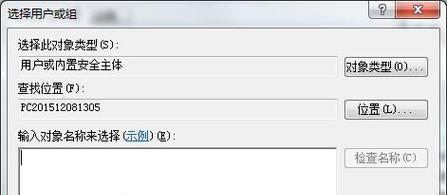
三校准网络时间
如果计算机连接了互联网,我们可以选择通过网络校准系统时间。在“调整日期/时间”窗口中,选择“互联网时间”选项卡,并点击“更改设置”。勾选“与互联网时间服务器同步”,然后选择一个可靠的时间服务器进行校准。
四手动修改日期和时间
如果系统无法自动修正日期错误,我们可以手动修改日期和时间。在“调整日期/时间”窗口中,点击“更改日期和时间”,然后手动输入正确的日期和时间。
五修复BIOS设置
在某些情况下,电脑的BIOS设置可能导致日期错误。我们可以尝试重新启动电脑并进入BIOS设置界面,然后查找“日期/时间”选项,确保其设置正确。
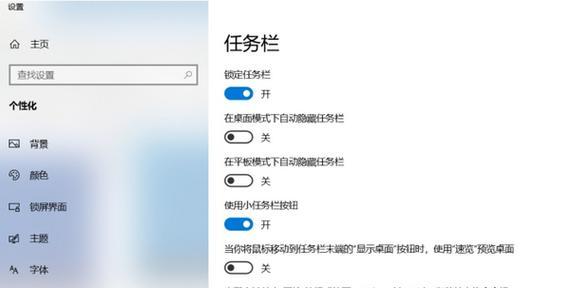
六更新操作系统
有时,日期错误可能是由于操作系统的错误或者过时的驱动程序所致。我们可以尝试更新操作系统,下载并安装最新的补丁程序和驱动程序来解决问题。
七使用系统恢复功能
如果日期错误发生在最近的一次系统更改之后,我们可以尝试使用系统恢复功能将系统还原到较早的日期。这样可以排除最近的更改导致的问题。
八检查电池状态
对于台式机来说,电池状态可能会导致日期错误。我们可以检查电池是否损坏或需要更换,以确保系统能够持续供电。
九使用专业工具修复
如果以上方法都无法解决日期错误问题,我们可以考虑使用专业的系统修复工具。这些工具可以扫描并修复系统文件中的错误,包括日期错误。
十联系技术支持
如果问题依然存在,我们可以联系计算机制造商或操作系统提供商的技术支持团队。他们可以根据具体情况给出更专业的解决方案。
十一预防日期错误
除了修复日期错误,我们也应该做好预防工作。定期检查系统时间和日期设置,确保它们准确无误,可以避免类似问题的再次发生。
十二重要文件的备份
在修复日期错误之前,我们应该先备份重要的文件。这样即使在修复过程中出现意外,我们也能够保证文件的安全。
十三定期更新系统
定期更新操作系统和相关软件,可以修复一些已知的日期错误问题,并提供更好的兼容性和稳定性。
十四小心恶意软件
一些恶意软件可能会修改系统的日期和时间,从而导致日期错误。我们应该保持警惕,安装可靠的杀毒软件来保护系统的安全。
十五
日期错误可能会给我们的电脑系统带来许多麻烦,但通过检查系统时间、校准网络时间、手动修改日期和时间以及修复BIOS设置等方法,我们可以有效解决这个问题。同时,我们也应该做好预防工作,定期更新系统、备份重要文件,并保护系统免受恶意软件的侵害。这样我们就能够维持一个准确可靠的日期设置,确保我们的电脑正常运行。